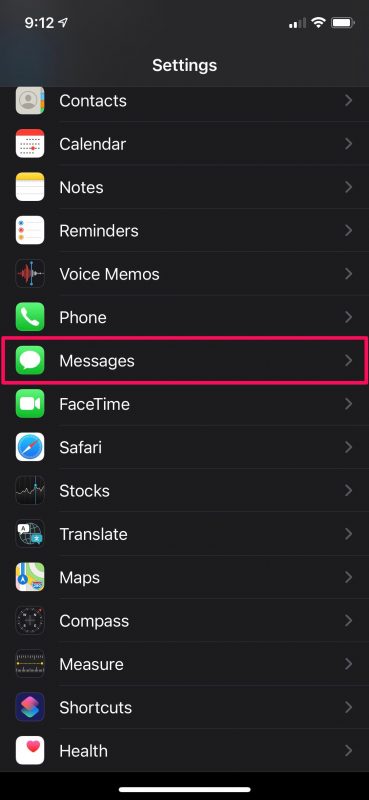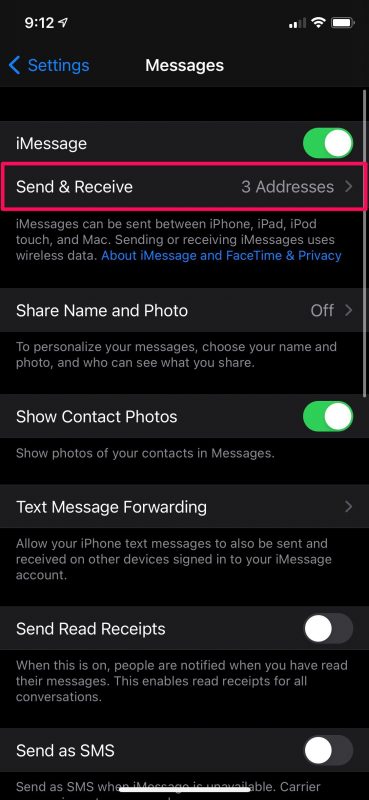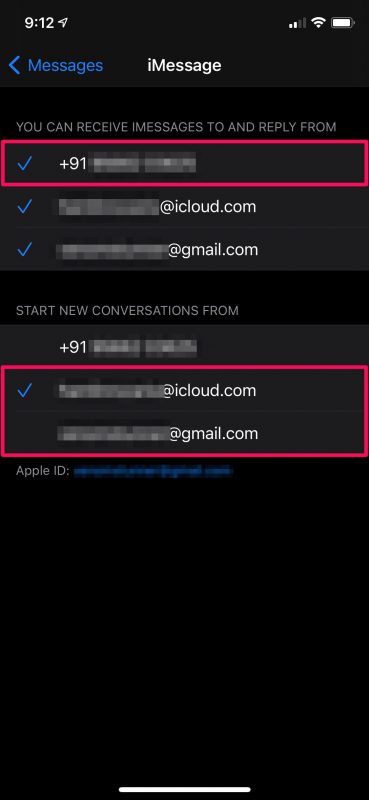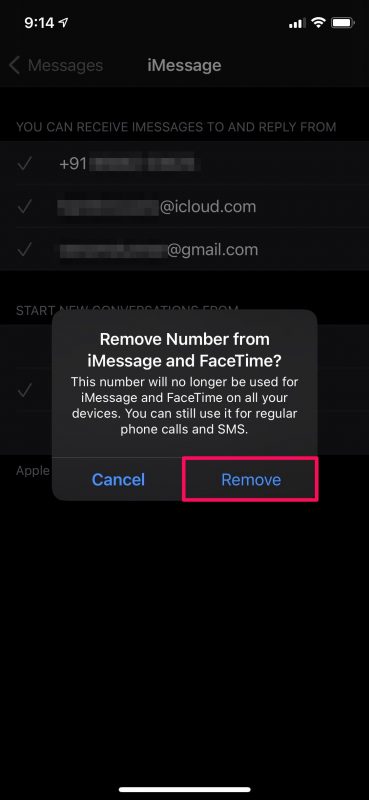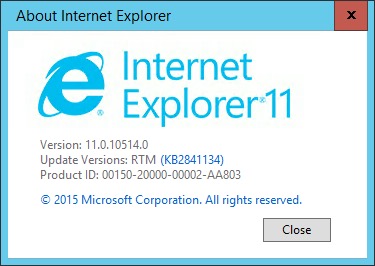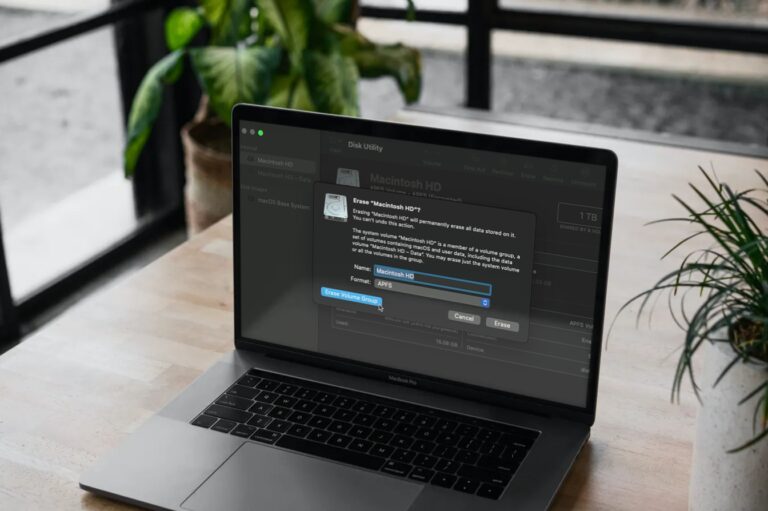Как использовать электронную почту вместо номера телефона для iMessage на iPhone и iPad
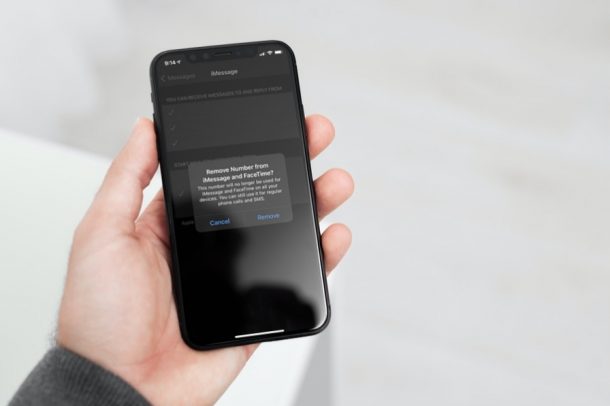
Вы когда-нибудь хотели скрыть свой номер телефона от iMessage или перестать использовать номер телефона для iMessage по соображениям конфиденциальности или по другим причинам? Вы когда-нибудь хотели использовать вместо этого адрес электронной почты? Если это так, вам будет приятно узнать, что вы действительно можете сделать это довольно легко на своем iPhone или iPad.
Apple позволяет пользователям получать доступ к iMessage либо с их телефонных номеров, либо с адресов электронной почты, но проблема здесь в том, что когда вы настраиваете службу на iPhone, ваш номер телефона используется по умолчанию. Некоторые пользователи могут захотеть сохранить свои личные номера телефонов в секрете и не делиться ими со всеми, с кем они разговаривают в iMessage. И, если вы один из них, вам нужно заставить iMessage использовать ваш адрес электронной почты. Вообще говоря, лучше всего позволить iMessage использовать настройки по умолчанию, чтобы предотвратить путаницу или неправильную конфигурацию, но если вы опытный пользователь, который хочет изменить iMessage, чтобы использовать электронную почту вместо номера телефона, мы покажем вам, как это сделать. .
Как использовать адрес электронной почты для iMessage вместо номера телефона через iPhone или iPad
Программы для Windows, мобильные приложения, игры - ВСЁ БЕСПЛАТНО, в нашем закрытом телеграмм канале - Подписывайтесь:)
Чтобы воспользоваться этими опциями, вам необходимо сначала настроить iMessage на использование вашего Apple ID, который разблокирует адреса электронной почты, связанные с вашей учетной записью Apple, для использования со службой. Когда вы закончите, просто выполните следующие действия:
- Перейдите в «Настройки» на главном экране вашего iPhone.

- В меню настроек прокрутите вниз и выберите приложение «Сообщения», чтобы просмотреть конфигурацию iMessage.

- Затем нажмите на опцию «Отправить и получить», как показано на скриншоте ниже, чтобы продолжить. Убедитесь, что вы видите здесь более одного адреса iMessage.

- Здесь выберите свой адрес электронной почты для параметра «Начать новый разговор с», чтобы убедиться, что новые люди, которым вы пишете, не получат ваш номер телефона. Или, если вы хотите полностью отказаться от использования телефона и сделать его недоступным для iMessage, нажмите свой номер телефона в разделе «Вы можете получать сообщения iMessages и отвечать от».

- Вы получите всплывающее окно с запросом подтверждения. Выберите «Удалить» и все.

Вот и все. Вы можете продолжать использовать iMessage, используя только свой адрес электронной почты.
Здесь нужно отметить одну ключевую вещь. Удаление вашего номера телефона из iMessage также удалит его из FaceTime, как вы увидите в последнем запросе подтверждения. Так что это может быть не лучшим вариантом, если вы хотите использовать свой номер телефона для звонков FaceTime.
Если вы используете свой личный адрес электронной почты со своей учетной записью Apple и скептически относитесь к тому, чтобы делиться им, вы можете создать одноразовый адрес электронной почты iCloud.com и использовать его с iMessage. Если он у вас уже есть, он должен появиться вместе с вашим адресом электронной почты Apple ID, как на скриншотах, которые мы приложили выше.
Другой способ не делиться своим настоящим адресом электронной почты – использовать другую учетную запись Apple ID специально для iMessage. Нет, для этого не нужно выходить из системы. Вместо этого вы можете использовать этот трюк.
Точно так же вы можете убедиться, что ваш номер телефона не отображается во время звонков FaceTime. Это достигается путем изменения идентификатора вызывающего абонента FaceTime на вашем iPhone и iPad. Процедура довольно похожа на то, что мы обсуждали здесь.
Вы внесли это изменение из соображений конфиденциальности или с другой целью? Сообщите нам причину, по которой вы использовали этот трюк, и если у вас есть какие-либо особые идеи или опыт в этом отношении.
Программы для Windows, мобильные приложения, игры - ВСЁ БЕСПЛАТНО, в нашем закрытом телеграмм канале - Подписывайтесь:)